条件に合うセルの個数を調べるCOUNTIF関数
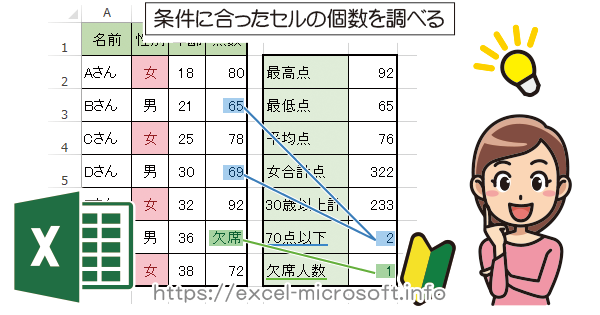
COUNTIFで条件に合致したセルの個数を調べる
Excel(エクセル)でCOUNTIF関数を使って、以下のように検索条件に合致するセルの個数を調べることができます。
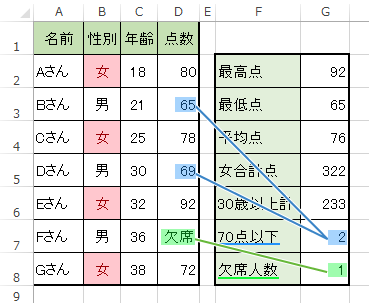
やりたい内容を検索して関数を使う場合はfxボタンで「関数の挿入」ダイアログを開きますが、利用する関数名が分かっている場合は、「=」(イコール)を入力後、関数の頭の文字(今回の場合は)「cou」を入力すればCOUから始まる関数一覧が表示されるので、そこから選択した方が便利です。
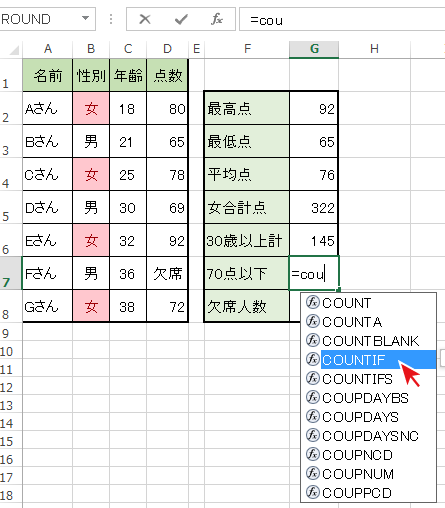
COUNTIFの下にあるCOUNTIFSは条件を複数指定したい時に使います。
「COUNTIF」を選択すると、次は「範囲」を指定(入力)するよう下側に表示される補足文字が太字で強調されます。
インラインで関数の式を入力できるのであれば「補足文字」を参考にしながら進めて下さい。
殆どの人はダイアログがあった方が最初は分かりやすいと思うので、初心者は(COUNTIF関数が選択された状態で)fxボタンを押して下さい。
![関数名を選択後[fx]ボタンを押下でCOUNTIF「関数の引数」ダイアログボックスを開く](https://excel-microsoft.info/wp-content/uploads/006/006008_003.png)
「関数の引数」ダイアログボックスが表示されたらSUMIF関数が[最近使った関数]でなければ、関数の分類で[統計]を選択するか(分類が分からない状態の場合は)[すべてを表示]を選択し、ABC順に並んでいるのでスクロールして[COUNTIF]関数を選択します。
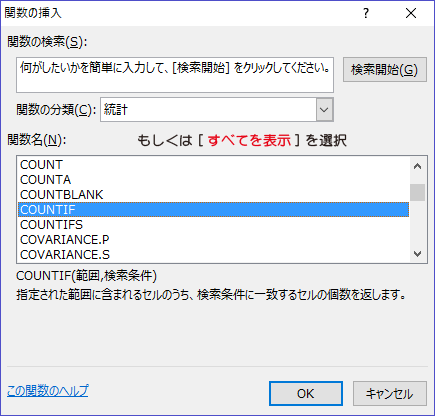
COUNTIF[関数の引数]ダイアログが表示
A(条件を検索する)範囲を指定
B検索条件を指定
CCOUNTIF関数が実行された時に返される値
※条件に合致したセルの個数
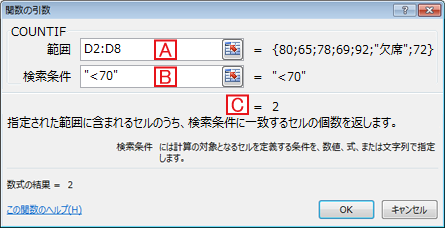
つまり、この関数で調べようとしているのは
A[D列](D2~D8)の点数が
B70点未満の(セルの)個数がC2個ということです。
COUNTIF関数の以上,以下,未満,より大きい等の不等号の使い方
※不等号の向きが分かりにくい場合は、以下のように数式の条件を補って考えると混乱が少ないと思います。
=COUNTIF(D2:D8,”>70″)
Aの値 > 70
Aの値が70より大きいセルの個数を求める
=COUNTIF(D2:D8,”<70″)
Aの値 < 70
Aの値が70未満のセルの個数を求める
=COUNTIF(D2:D8,”>=70″)
Aの値 >=70
Aの値が70以上のセルの個数を求める
=COUNTIF(D2:D8,”<=70″)
Aの値 <=70
Aの値が70以下のセルの個数を求める
=COUNTIF(D2:D8,”<>70″)
Aの値 <>70
Aの値が70と等しくない(70ではない)セルの個数を求める
※不等号は(文字列同様)””(ダブルクォーテーション)でくくる必要があります。
※[関数の引数]ダイアログから入力すると””は自動で補完されます。
COUNTIF関数を修正する場合
[関数の引数]ダイアログで入力した内容が「,」(カンマ)でつなげて表示されているだけなので、インラインで簡単に修正することも可能です。
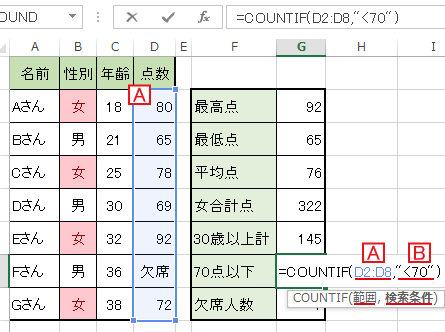
[関数の引数]ダイアログから修正したい場合はfxボタンを押せばダイアログが開きます。
COUNTIF関数は文字列も条件に指定することができます。
以下の例のように[欠席]人数など『文字列』を検索条件とすることもできます。
=COUNTIF(D2:D8,”欠席”)
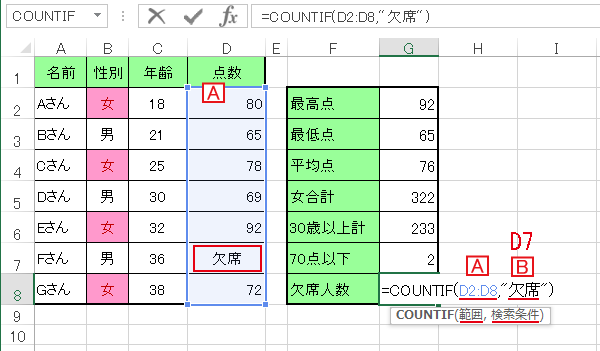
※Aの範囲内にB欠席という文字列が入力された個数を求められます。
「欠席」という文字列で指定する以外に「欠席」という文字列が入力されている「D7」というセル番号で指定する事もできます。
その場合、ダブルクオーテーションは外す必要があります。
=COUNTIF(D2:D8,D7)
”D7”とすると「D7」という文字列が入力されたセルをカウントしてしまいます。


条件に合うセルの個数を調べるCOUNTIF関数へのコメント